
本文旨在全面解析从三维模型与场景导入到实现仿真的全流程。我们将从技术背景入手,介绍相关概念和基础知识,帮助读者理解仿真过程中涉及的技术要点,讲解如何将三维模型和场景导入仿真平台及如何实现仿真。同时,针对过程中可能遇到的常见问题,提供详细解决方法和技巧,帮助读者更好地掌握和应用仿真技术。通过本文的学习,读者将能系统地了解从三维模型与场景导入到实现仿真的完整流程,为实际项目应用打下坚实基础。
技术背景
RflySim智能无人集群系统自动化设计与开发工具链(以下简称 “RflySim工具链” )提供无人系统从算法开发、到硬件在环仿真、再到真机部署实验的全流程自动化解决方案,包含个人免费版、高级完整版、个人定制版三个版本。

平台主要功能是提供一个仿真环境,供用户进行无人系统的设计、开发和测试。用户可通过RflySim工具链进行软件在环仿真、硬件在环仿真及集群控制算法的开发和仿真。同时提供高逼真的3D视景、源码和教程帮助开发者在虚幻(UnrealEngine)中搭建高度逼真的3D场景,用于室内外环境仿真或基于视觉算法的开发。场景支持物理碰撞引擎,全球地形和地图,OSGB+Cesium倾斜摄影视景地图导入,自定义GPS坐标,任意多窗口切换观察,RGB、深度、灰度、IMU、激光雷达等传感器数据输出,支持共享内存或者UDP图片直发指定IP地址,可用于机载计算机硬件在环SLAM仿真。
三维模型与场景导入
RflySim3D是RflySim平台的核心三维显示软件,它基于UE4和UE5引擎开发,具备高逼真的虚拟现实显示效果,用户可以通过RflySim3D来导入和展示他们的三维模型和场景。
导入模型的两种方式:1.从动力系统品牌型号数据库中选择常见产品来组装多旋翼;2.通过自定义动力系统组件参数功能,模拟任意动力系统组件。
用户可以通过UE4引擎来创建和导入他们的三维场景,具体步骤包括创建项目、寻找地图文件、选项配置和编译生成并打包,具体流程如下图所示。
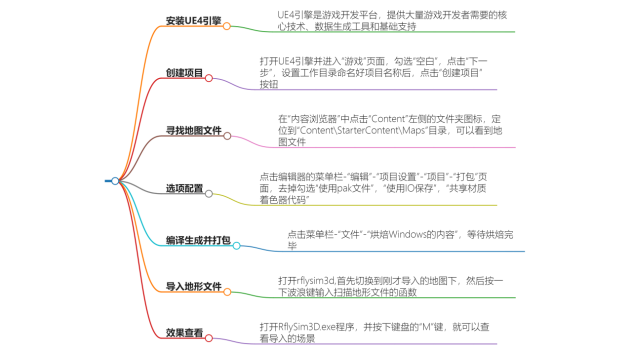
实现仿真
导入模型和场景后,用户可以通过RflySim平台来进行仿真,如下图所示可以看到导入的三维模型和场景。

用户可以通过SITLRun一键启动脚本来快速启动软件在环仿真。在这种模式下,可以在电脑上模拟PX4控制软件的运行来控制CopterSim内的飞机模型,因此不需要插入Pixhawk硬件就可以进行闭环控制仿真。
用户可以通过HITLRun一键启动脚本来快速启动硬件在环仿真。仿真开始后,CopterSim会控制仿真的开始与停止,并实时显示Pixhawk自驾仪返回提示消息,显示仿真模型的位置、姿态等信息。
仿真结果展示
RflySim工具链基于UnrealEngine实时三维渲染引擎,开发了面向无人的实时视景软件RflySim3D/RflySimUE5,它可以接收局域网内所有飞机数据并集中实时显示在场景中,同时支持单独配置并获取到特定飞机的特定机载摄像头。此软件也支持自行设计并导入三维场景和飞机模型,且操作简单;支持直接使用UE4场景库中的海量三维场景和飞机模型;同时支持用3DsMax和AutoCAD等软件自行制作三维场景和飞机模型并导入UE4。
下图分别展示了平台目前自带的四旋翼室内飞行、小车街区行驶、六旋翼森林穿梭和固定翼山脉巡航的三维场景。

常见问题及解决方法
1.模型导入后位置不正确
解决方法:在导入时,通过选择正确的坐标系和相应的参考点,将模型正确地放置在场景中。
2.模型导入后纹理质量不高
解决方法:在3D设计软件中重新创建材质,或者导入您自己的材质库来解决这个问题。
3.模型导入后,部分组件或材料缺失
解决方法:在导入模型之前,确保您的项目中已经包含了所需的所有组件和材料。
4.大尺寸模型导入时,电脑出现卡顿或崩溃现象
解决方法:在导入之前将模型进行优化处理,例如删除一些不必要的小零件或减少面片数等。
5.模型导入RflySim平台后,无法正常显示
解决方法:检查模型是否符合RflySim平台的支持格式,如.obj、.fbx、.3ds、.dae等。如果格式不兼容,可能需要转换模型格式。
6.在RflySim平台中,无法找到已导入的模型
解决方法:在RflySim平台中检查是否已正确设置模型的路径和文件夹。如果模型文件没有放在指定路径下,可能导致平台无法找到模型。
7.模型导入后,视角焦点无法切换
解决方法:在RflySim平台中,检查快捷键设置是否正确。有些操作可能需要通过快捷键来完成,确保快捷键设置无误。
8.模型导入后,物理碰撞引擎无法开启
解决方法:检查RflySim平台的设置,确保物理碰撞引擎已正确开启。如果引擎未开启,可能导致模型无法进行物理碰撞。
























 158
158

 被折叠的 条评论
为什么被折叠?
被折叠的 条评论
为什么被折叠?








